
软件大小:571MB
软件语言:简体中文
软件授权:官方版
软件类别:行业软件
软件等级:
更新时间:2023-09-01
应用平台:Win10/Win8/Win7
50%
50%
本地下载
浩辰cad暖通2022是一款很专业的暖通设计软件,它是由苏州浩辰软件股份有限公司研发推出的应用,想必很多人对旗下的应用都很熟悉了,知名度非常高,它有着很简约直观的用户界面,操作简单,非常适合新手用户。现如今空调可以说是每个人家中必备的家用电器,它可以给炎热的夏天带来凉意,同时也能给寒冷的冬天带来温暖,不过看似简单的制冷制热系统,其实也需要技术的加持,用户除了需要专业的知识以外,专业的设计应用也是必不可少的,而今日小编带来的这款就是非常不错的选择,可以让你轻松成为暖通设计高手。它是唯一收录于《实用供热空调设计手册》的计算软件,是严格按照行业规范和设计手册编制的,功能非常强大,能够贯穿整个设计流程的数据智能同步,全部设计参数无需人为干预,效率稳步提升。软件拥有强大的负荷计算功能,能够对房间进行自动搜索、智能过滤,全面识别房间形状、墙体、门、窗等图形信息,不仅如此,软件还内置了专门的设备图库,里面提供了大量暖通专业的三维图形,支并且持用户本地图形的自由扩充,完美实现了图形数据库的导入导出,实时共享图形库。而此次的2022相对于之前的版本来说,进行了全面的优化和改进,同时还添加了非常多新功能,有需要的朋友快来本站下载吧!
PS:本站为你们提供的是“浩辰cad暖通2022破解版”,安装包内置破解补丁,可以轻松激活应用,解锁程序的所有功能,具体教程请参考下文。
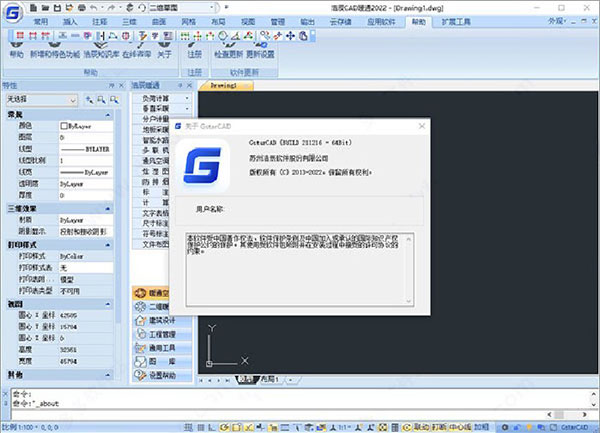
1、唯一收录于《实用供热空调设计手册》的计算软件。
2、与时俱进,严格按照行业规范和设计手册编制。
3、二、三维同步生成,管道构建智能匹配和智能联动。
4、贯穿整个设计流程的数据智能同步,全部设计参数无需人为干预。
5、灵活开放的数据库,包含全计算参数数据库、图形数据库。
6、智能化的水力计算,方便快捷的布置方式,二维与三维完美结合。
1、在本站下载解压,得到软件源程序与破解补丁;

2、双击“GstarCAD_HVAC2022_RTM_220125_1810.exe”开始安装,选择我接受许可协议条款;
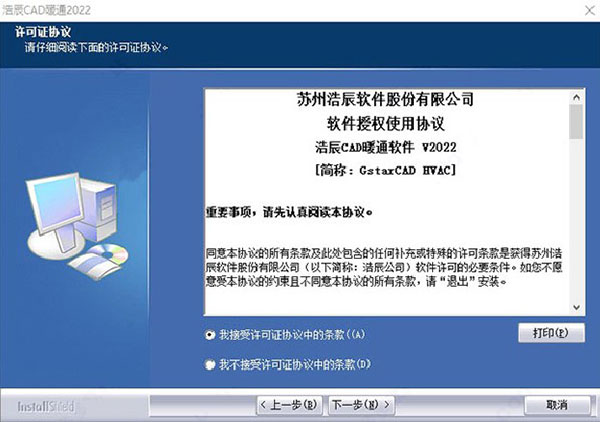
3、默认安装目录【C:Gstarsoft浩辰CAD暖通2022】,并选择安装功能组件,建议全选;
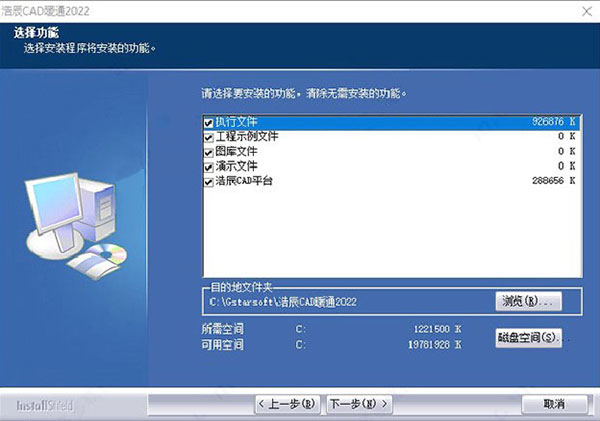
4、软件正在安装中,请用户稍微等待一下,首次运行需要准备安装环境;
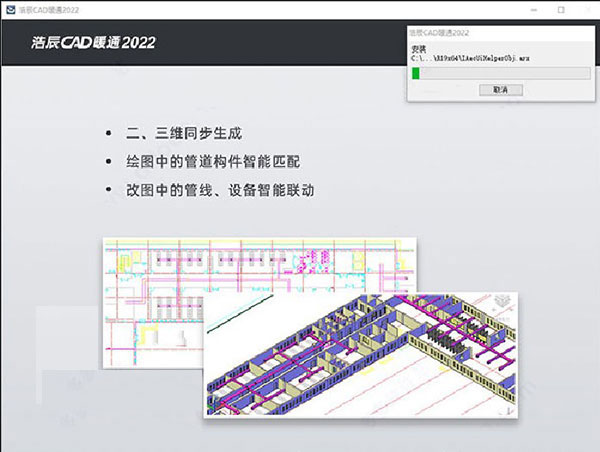
5、安装完成后,退出安装向导,将软件包中的KeyGen.exe注册机复制到默认目录下;
默认目录【C:Gstarsoft浩辰CAD暖通2022】
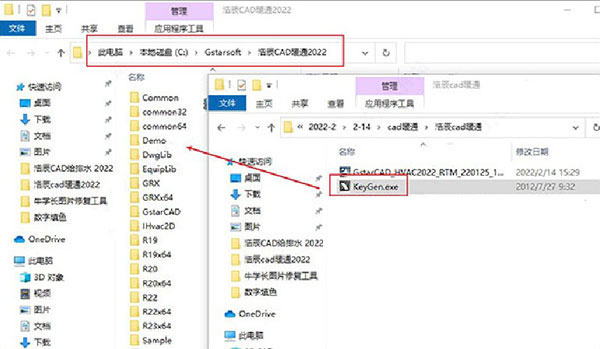
6、再将其运行,选择软件安装路径点击“破解”即可看到破解完成;
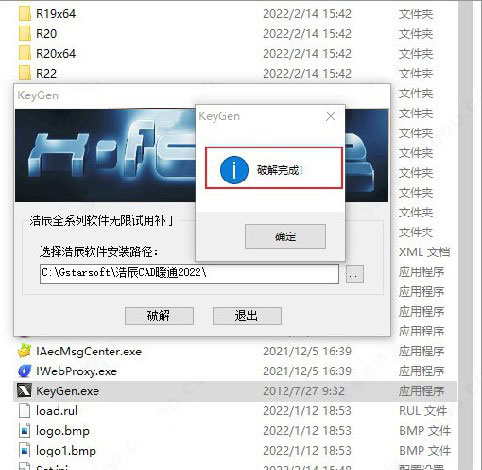
7、此时打开软件,选择第一项“始终将DWG文件与GstarCAD重新关联”;
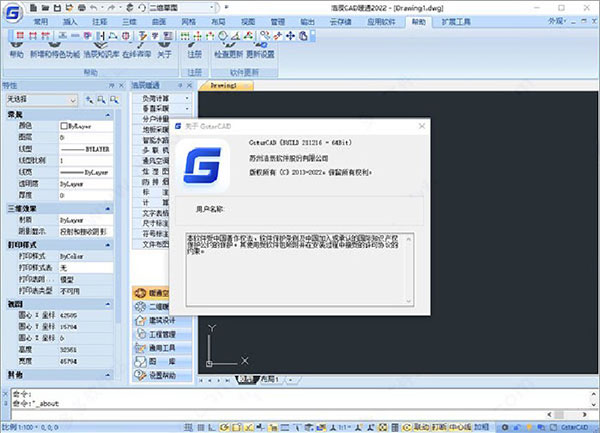
8、打开软件将显示试用30天,但是到期后再利用破解补丁进行激活即可实现无限循坏试用的,且没有任何功能限制,以上就是有关软件所有安装教程,亲测有效。
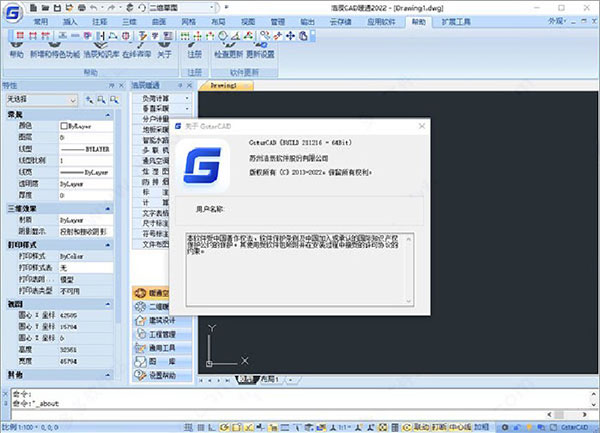
1、负荷计算
对房间进行自动搜索、智能过滤,全面识别房间形状、墙体、门、窗等图形信息,完全实现了负荷计算参数的“零输入”。
2、空调水系统
实现自由的管路系统设计和图形库扩充,设备与管线系统的自定义连接,标注信息与图形信息的实时联动等。
3、空调风系统
既能便捷的绘制二维施工图,还可以将二维图形零损失转换为三维效果图。
4、多联机系统
完全开放的设备、阀门数据库,用户机能将任意厂商的设备录入数据库,同时支持高级设置的本地化设计。
5、散热器系统
不仅实现平面图到系统的自动生成、实时预览,还提供强大的系统图编辑功能,任意散热器形式的替换、立管的整体移动等功能。
6、地板盘管系统
实时显示系统长度和盘管面积,可自由指定盘管出口位置,编辑功能与标注信息的数据联动,成倍提高设计效率。
7、焓湿图
根据大气压力的不同,精准的分析空气状态点、空气处理过程,获取所需中央空调设备的最优参数。
8、水力系统重力因素分析
在水系统中引入重力循环附加作用力进行影响分析,模拟不同楼层的设备温降,保证系统平衡分析结果与实际状态吻合。
9、规范限值审查
严格的遵循国家公共建筑节能设计标准,自动计算所有结构部位的实际数据,搜索分析协助设计师完成大量的数据查找。
10、设备图库
设备图库提供了大量暖通专业的三维图形,支持用户本地图形的自由扩充,实现了图形数据库的导入导出,实时共享图形库。
11、防排烟计算
防排烟计算是专门针对建筑防排烟设计开发的一款计算工具,方便设计人员管理、计算工程中各类防排烟系统。包括机械防烟系统、机械排烟系统、自然排烟系统计算。

创建内部块的快捷键是b,外部块是w,插入块是i,,属性定义att
CAD尺寸标准快制捷命令:dli+回车;
CAD指计算机辅助设计,利用计算机及其图形设备帮助设计人员进行设计工作。在设计中通常要用计算机对不同方案进行大量的计算、分析和比较,以决定最优方案;
各种设计信息,不论是数字的、文字的或图形的,都能存放在计算机的内存或外存里,并能快速地检索;设计人员通常用草图开始设计,将草图变为工作图的繁重工作可以交给计算机完成;由计算机自动产生的设计结果,可以快速作出图形。
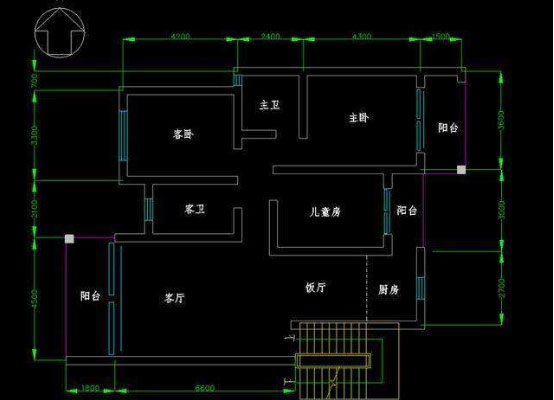
炸开的快捷键是x。
-电脑打开CAD,下图是是一个块,所有图形都是组合在一起的;
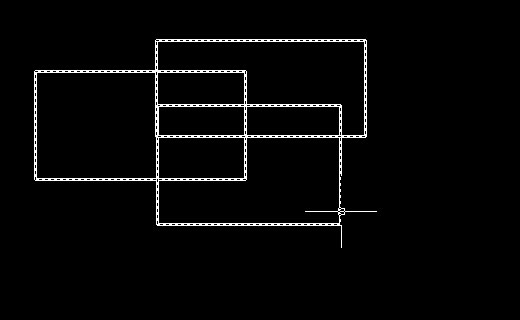
-打开CAD后,在命令栏中的输入炸开快捷键x,回车键确定;
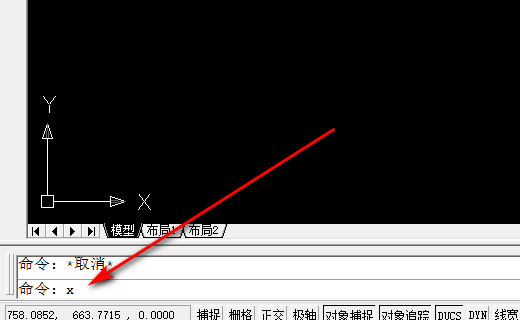
-确定炸开命令后,选择要炸开的图形,回车键确定;
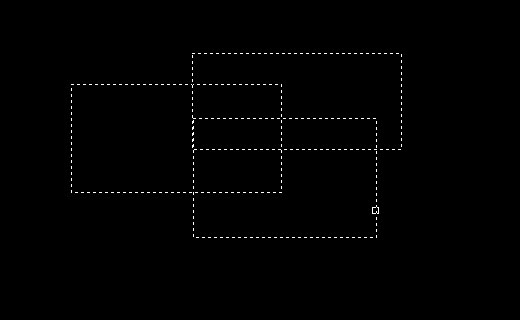
-确定炸开图形后,图形就炸开了。
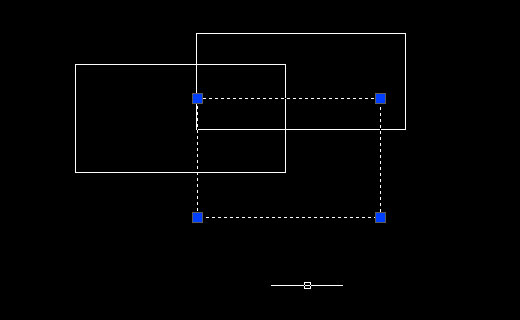
在CAD绘图过程中,有时候会不小心关闭了CAD工具栏,那么如果发现CAD工具栏不见了怎么显示出来?相信很多小伙伴都遇到过这个问题,下面小编以浩辰CAD软件为例来给大家介绍一下CAD工具栏不见了该如何调出吧!
方法一:重置CAD
1、打开浩辰CAD软件后,在命令行输入:OP,按回车键确认,即可调出【选项】对话框。如下图所示:
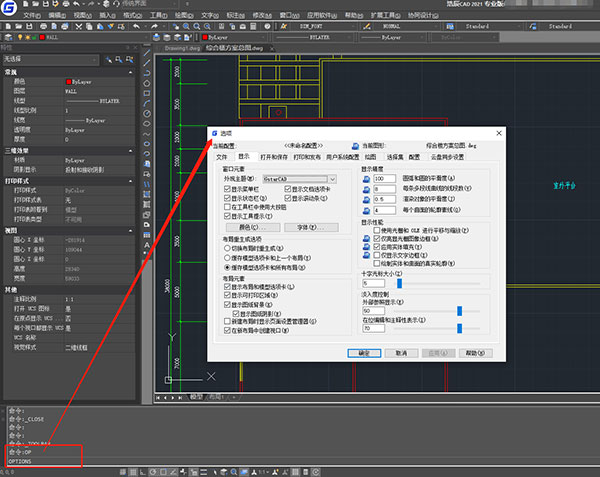
2、将【选项】对话框切换至【配置】选项卡,找到并点击【重置】,在跳出的【GstarCAD】对话框点击【是】确定重置GstarCAD状态即可。如下图所示:
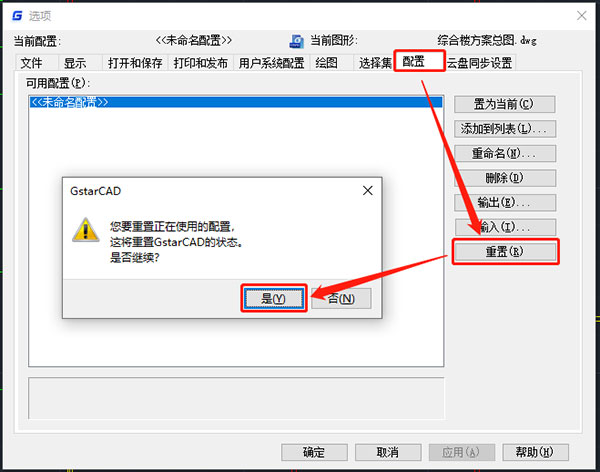
3、重置后的CAD软件界面如下图所示:

方法二:切换工作空间
在CAD软件中传统界面是没有工具区的,如果要使用工具区需要在软件左上角将工作空间切换至【二维草图】模式。如下图所示:
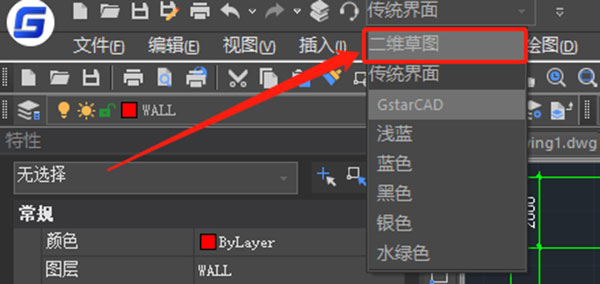
拓展资料:
如果是工具条不见了只需要在软件右上角依次点击【外观】—【工具栏】,即可调出【工具条】对话框,在其中勾选需要使用的工具条后点击【确认】即可。如下图所示:
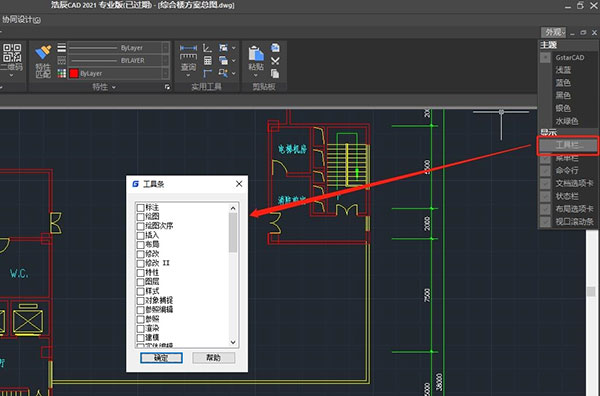
以上CAD教程中给大家整理介绍了CAD工具栏不见了怎么显示出来的方法啦,希望对大家有所帮助。
1、打开软件后,在工具箱中依次点击【暖通空调】—【智能水路】—【风机盘管】—【风机盘管布置】。如下图所示:

2、执行该命令后,即可调出【风机盘管布置】对话框。如下图所示:
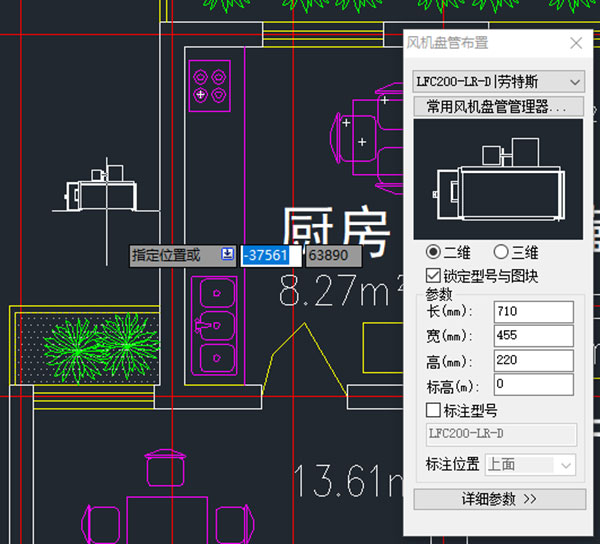
①风机盘管型号下拉列表提供常用的型号,可通过下面的按钮连接到常用风机盘管管理器;
②风机盘管所对应图块的长宽高尺寸,读取自风机盘管设备库,用户可手动修改;
③标高参数,除非用户手动修改此数据,否则不变化;
④锁定、解锁型号与图块,锁定情况下,型号的切换会引起图块的变化,且用户无法手动选择图块,解锁情况下,型号的切换不会引起图块的变化,且用户可以手动选择数据库中任意图块;
⑤自动标注型号时,可以选择标注的文字的位置,标注文字大小取自系统设置/绘图设置/文字设置/中文出图字高。
⑥点击详细参数命令。如下图所示:
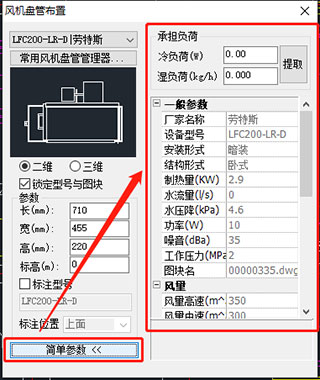
⑦在布置风机盘管时,可以输入盘管的承担负荷。
⑧点击提取按钮,可以将承担的负荷数据提取到界面上。
一、计算条件
工程的建筑例如下,计算图中建筑的卧室负荷。
建筑所在地:北京;层数:10层;层高:3m;外墙构造:混凝土外墙,传热系数0.6W/㎡?℃;外窗构造:传热系数2.8W/㎡?℃;内墙构造:加气混凝土内墙,传热系数1.37 W/㎡?℃;卧室为1层房间,采暖温度20℃,房间面积10.9㎡,具有宽度3.9m西外墙、宽度2.25m北外墙、宽度0.6m东外墙、宽度0.85m北外墙、宽度1.5m、高度2m的北外窗、宽度4.2m内墙。

1、负荷计算所需参数的录入
1)启动负荷计算
启动软件,进入浩辰CAD暖通窗口主界面。选择【负荷计算】。
2)输入基本信息
选择【工程建筑】中的蓝色图标,在右侧【数据区】输入“暖通CAD”,选择工程地点“北京”。其次,选择【工程建筑】中的绿色图标,在右侧【数据区】输入建筑名称,楼层数量以及楼层高度、系统形式等参数。
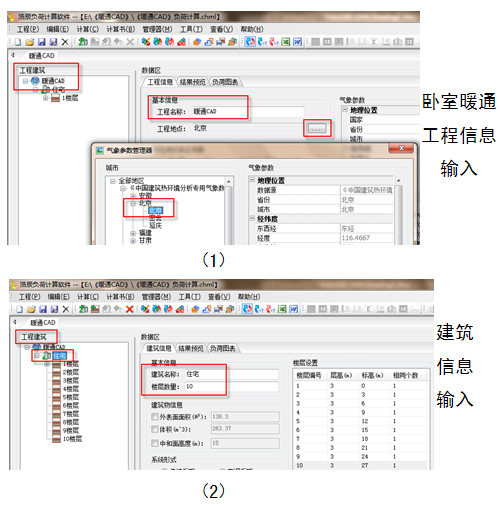
3)输入房间信息与外墙信息
依次展开【工程建筑栏】的建筑、楼层,点击[1001]卧室,在右侧【负荷参数】录入计算参数。选择【外墙】,然后在外墙输入计算数据,点击添加完成。
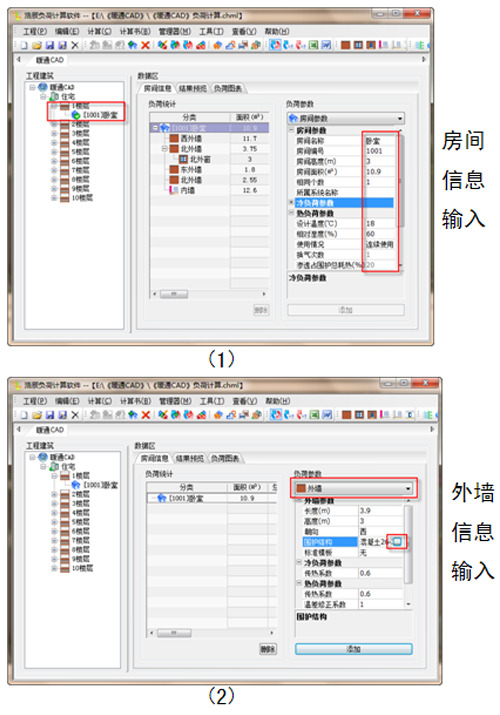
4)输入外窗信息与内墙信息
选择【北外墙】-【外窗】,输入外窗计算参数后点击【添加】。
选择【内墙】,输入计算数据后点击【添加】。
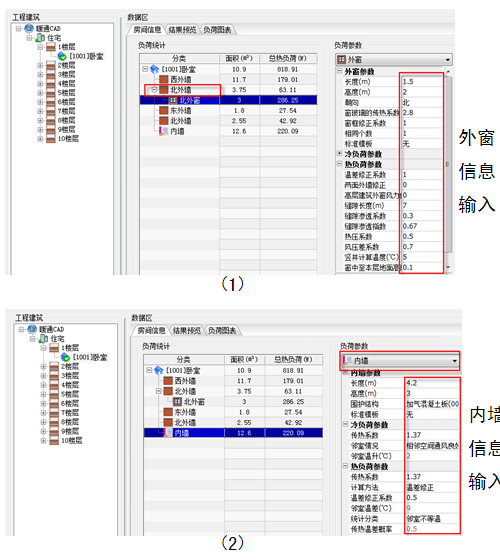
5)房间负荷统计
输入以上信息后,在【负荷统计】窗口看到外墙、外窗、内墙的热负荷,以及卧室的总热负荷结果。
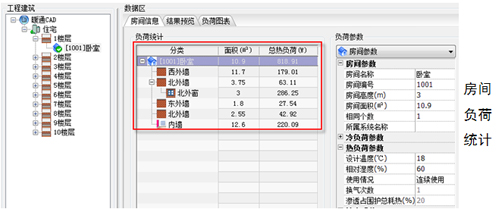
二、批量编辑与批量修改
1)批量复制与批量修改
以卧室负荷计算为例,右键点击1楼层,选择高级复制,选择目标工程的2~10楼层,依次点击复制、确定、退出,这样就实现参数共享。
以卧室负荷计算为例,打开【批量修改】,左侧勾选所有房间,右侧勾选设计温度,输入新的温度参数后,依次点击修改、确定、退出,这样就实现参数修改。
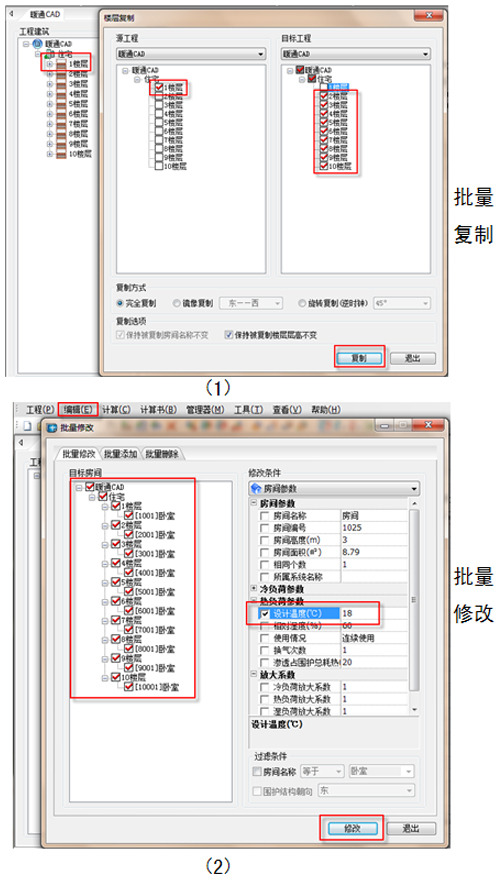
三、保存文件与输出计算结果
1)点击【工程菜单】保存,选择保存文件的位置,输入文件名称。
2)【负荷计算】完成,点击计算书菜单,生成Excel或Word格式计算书,且可以选择计算书形式、控制计算书中需要显示的内容。
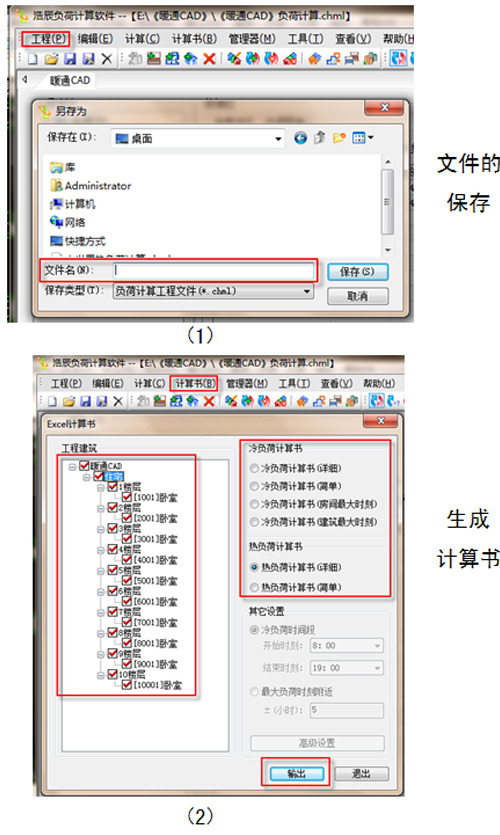
以上就是本文内容进行负荷计算实例学习,软件的负荷计算功能非常强大,该计算是经过建设部认证的,结果具有权威性。希望本文对你有帮助。